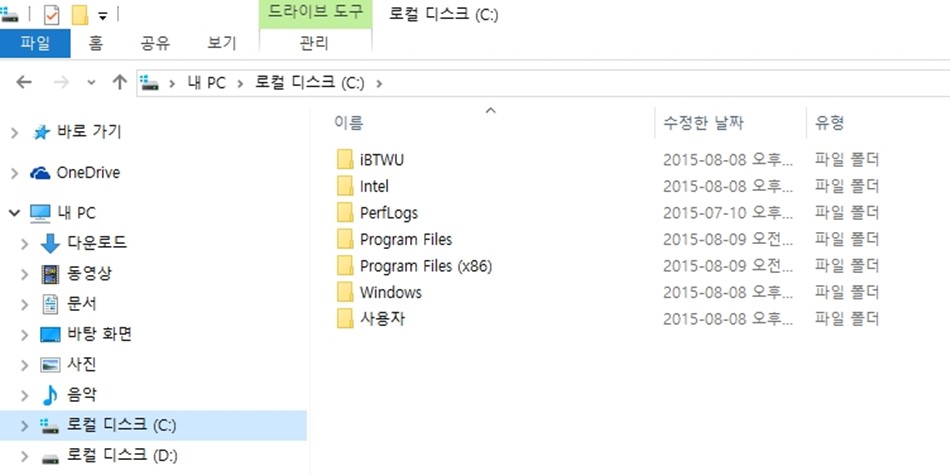WINDOWS 10이 공식 발매된지도 벌써 한달이 지났습니다.
마소가 야심차게 준비한 덕택인지 WINDOWS10에 대한 반응이 좋은 것 같습니다.
빠르게 windows10점유율이 올라간다는 뉴스도 있었습니다. 다운그레이드해야겠다는 부정적인 이야기는 많지 않은 것 같습니다.
저도 집에서 WINDOWS10을 나름 만족하면서 쓰고 있습니다. 빠르고 안정적이고 디자인도 예전보다는 마음에 들고요..
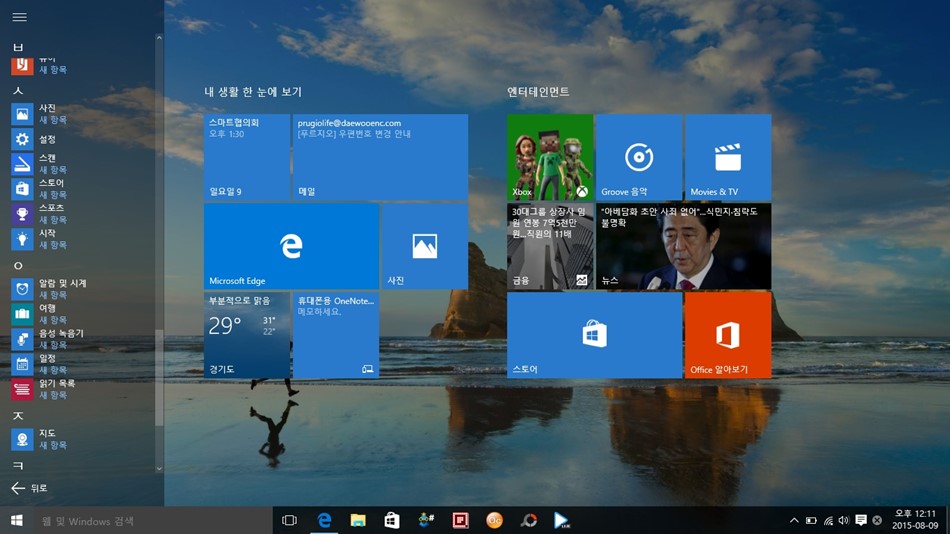
오늘은 WINDOWS10을 사용하면서 업그레이드로 설치하는 분들에게 도움(?)이 되는 이야기를 해보겠습니다.
오늘은 WINDOWS7이나 WINDOWS8.1을 사용하다 WINDOWS 10으로 UPGRADE를 하면서 기존 사용하던 프로그램 유지를 선택하게 되는 경우가 많습니다. 기존에 설치한 프로그램이 많은데 이를 다시 설치하기는 넘 귀찮거든요.
그렇게 선택을 하면 기존 WINDOWS 정보를 보관하게 위해 WINDOWS.OLD라는 폴더가 생기고 여기에 기존 사용하던 WINDOWS 정보가 모두 담기게 됩니다.
이 폴더는 1개월내 구버젼의 WINDOWS로 돌아가고 싶은 사람에게는 쉽게 구버젼으로 돌아갈 수 있도록 해줍니다.
항상 새로운 버젼의 WINDOWS가 나오면 익숙하지 않은 기능등으로 인해 다운그레이드를 원하는 사람들이 많습니다. 그런 voc 가 있기에 예전부터 업그렝를 산 사람들에게 쉽게 다운그레이들 할 수 있도록 조치를 취해 놓은 것입니다.
Windows 10으로 업그레이드한 지 1개월이 되지 않은 경우 설정 > 업데이트 및 보안 > 복구에서 이전 버전의 Windows로 돌아갈 수 있습니다.
그러나 새로운 운영체제 즉 여기서는 WINDOWS10이 충분히 만족스럽고 계속 스겠다고하면 구버젼을 가지고 있는 것은 공간 낭비일뿐이므로 과감히 지워버릴 필요가 있습니다.
아래를 보시면 WINDOWS.OLD라는 폴더가 있습니다. 아래 사진에서는 용량이 나오진 않지만 확인해보니 12.5GB정도 됩니다. 상당히 큰 용량이라고 할 수 있습니다.
디스크 정리를 사용하기 전에 모든 파일과 설정이 원하는 위치에 있는지 확인합니다. Windows.old 폴더를 삭제한 이후에는 취소할 수 없습니다.
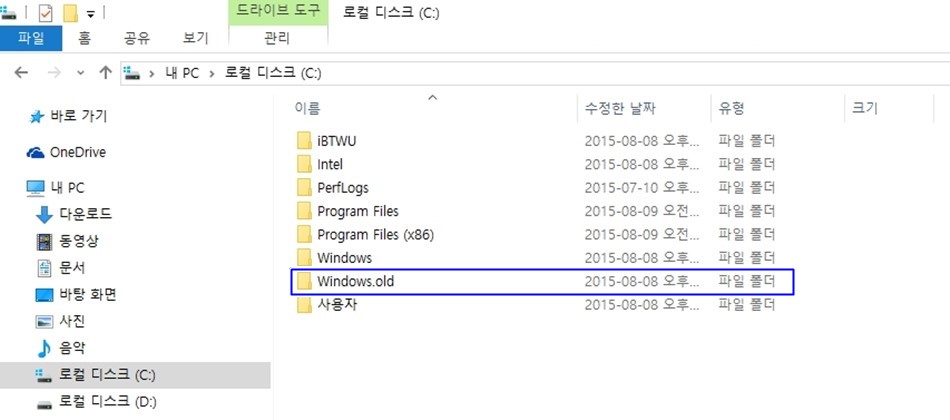
설정에 들어갑니다….
설정은 시작버튼을 누르면 있습니다.
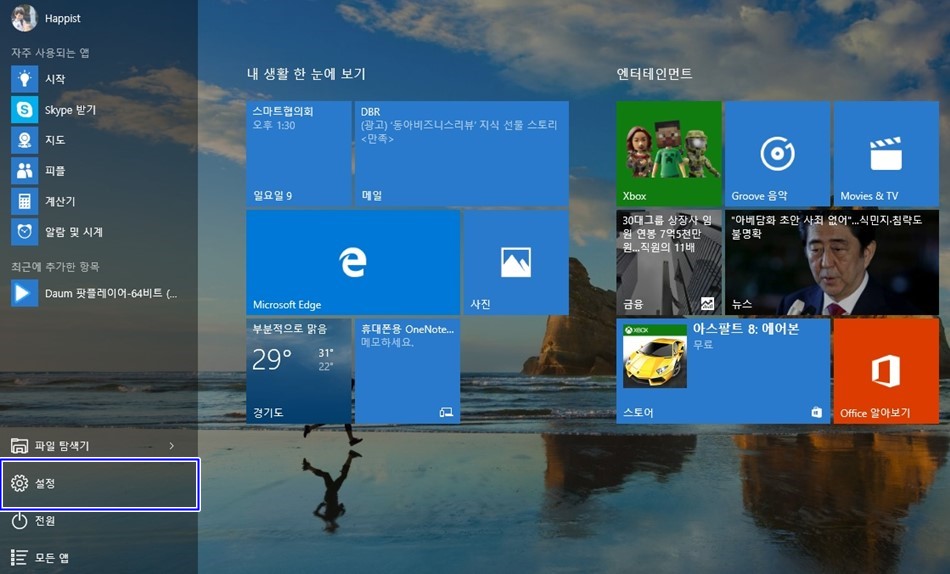
관리도구를 거쳐 디스크 정리로 갑니다….
설정 검색 상자에 관리를 입력하고 관리 도구를 탭하거나 클릭한 다음 디스크 정리를 두 번 탭하거나 두 번 클릭합니다
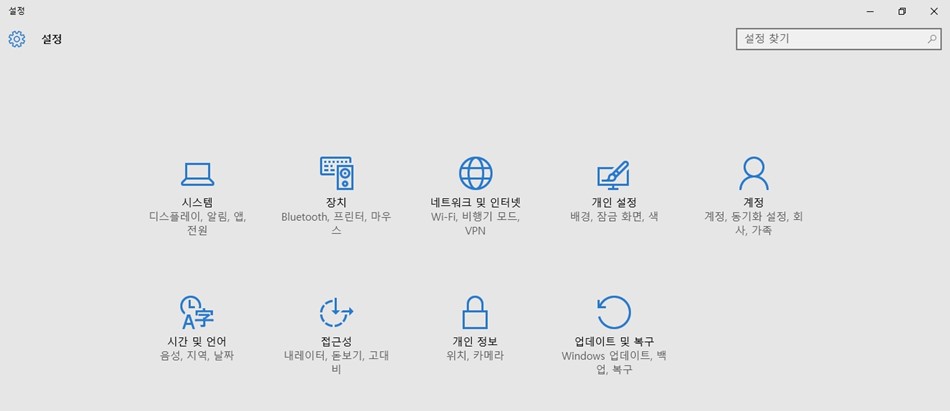
관리도구를 선택합니다.
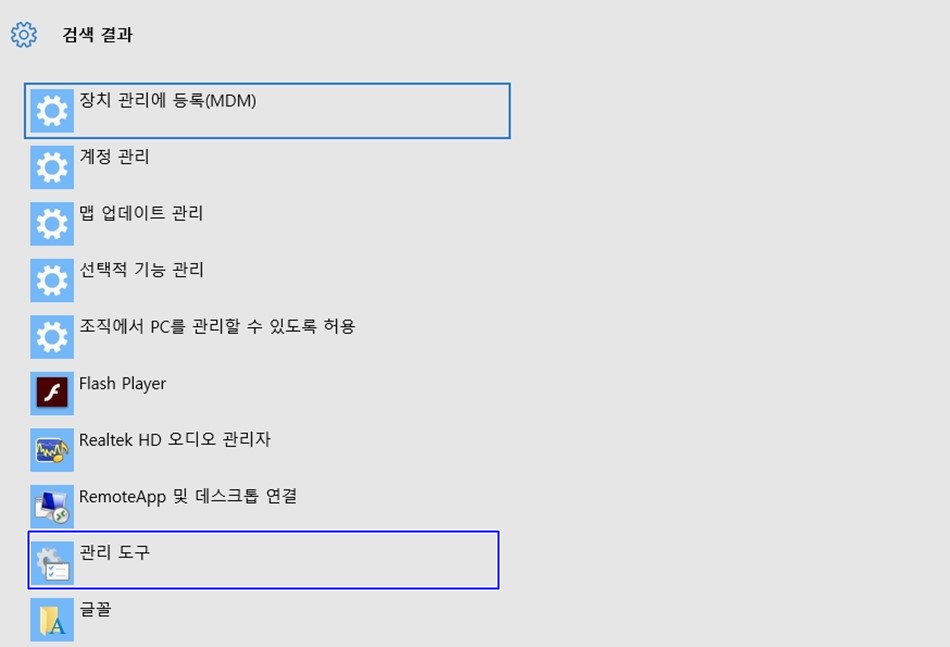
디스크정리를 선택합니다.
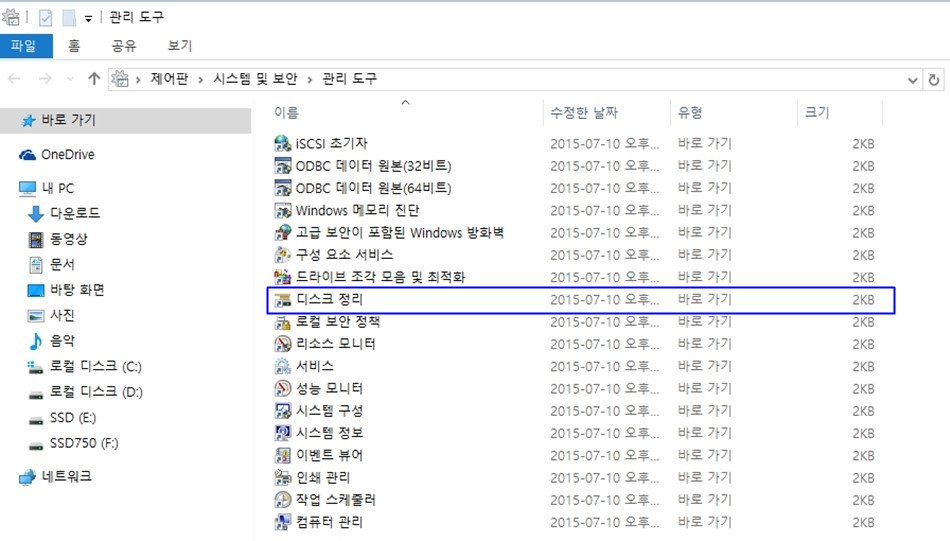
windows 설치 드라이브 선택합니다….
드라이브를 선택하라는 메시지가 표시되면 Windows를 설치한 드라이버를 선택하고 확인을 탭하거나 클릭합니다.
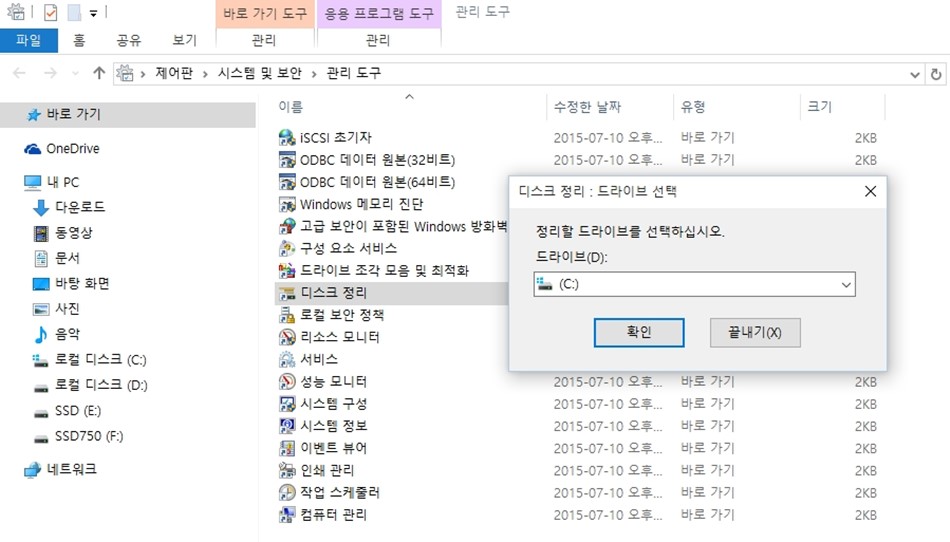
얼마만큼 디스크를 정리할 수 있는지 무엇을 정리할 수 있는 지 계산하고 있습니다.
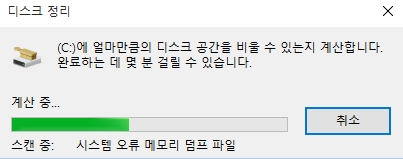
시스템 파일 정리 선택합니디다….
얼마나 정리할 수 있는지가 계산되면 디스크 정리 대화 상자가 나옵니다. 여기에서 에서 시스템 파일 정리를 탭하거나 클릭합니다.
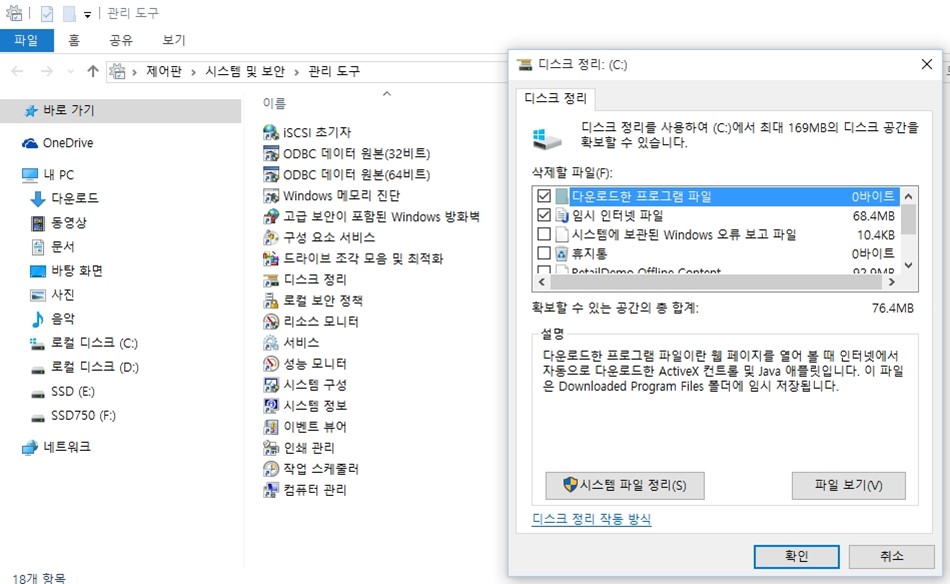
드라이브를 선택하라는 메시지가 다시 표시되면 Windows를 설치한 드라이브를 선택한 다음 확인을 탭하거나 클릭합니다.
삭제할 파일을 선택합니다….
디스크정리 옵션에서 ‘이전 Windows 설치’가 바로 이전 위도우즈이므로 이를 체크해 줍니다.
그외 추가로 사게하고 싶은 부분이 있으며 삭제할 파일의 확인란을 선택하고 확인을 탭하거나 클릭합니다.
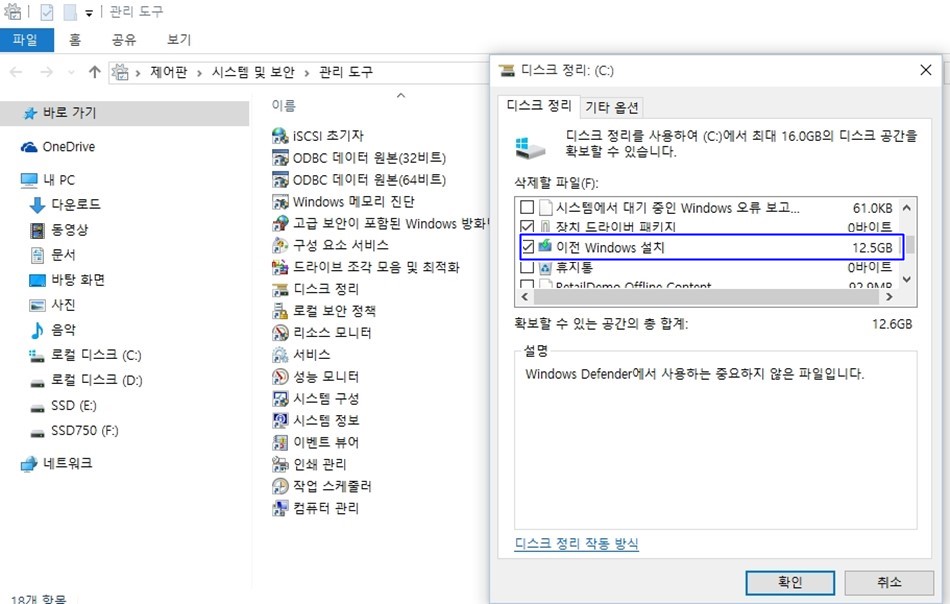
파일 삭제를 선택합니다…..
이전 windows설치파일을 삭제하면 되면 되돌릴 수 없다는 경고메시지가 나타납니다.
삭제 하기로 굳게 마음을 먹었으므로 예를 누릅니다.

마지막으로 제대로 삭제되었는지 탐색기에서 확인해 봅니다.
아래 사진을 보니 windows.old라는 폴더는 깨끗히 지워져 있네요.